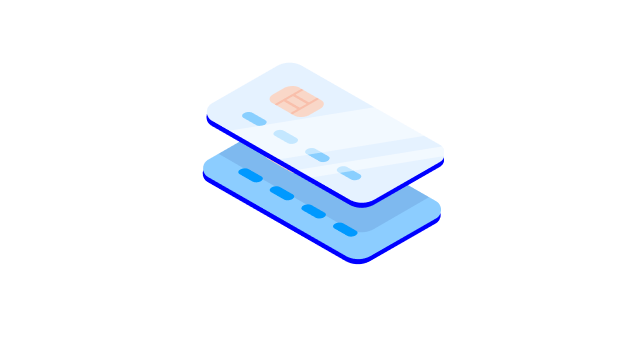Två enkla sätt att börja använda Apple Pay
Du kan lägga till ditt kort i Apple Pay på två olika sätt. Förutsättningen är att du har iOS 11 eller en nyare version. Om du är kontokund hos Nordea kan du börja använda Apple Pay enkelt i mobilbanken. I Apple Watch-smartklockor aktiverar du ditt betalkort med hjälp av appen Apple Wallet.
.svg)